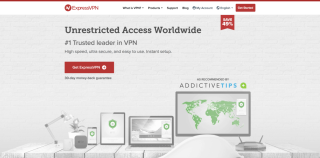Google Voice Desktop-Benachrichtigungs-Apps

Genau wie Google Wave hat Google Voice weltweit für Aufsehen gesorgt. Google will die Art und Weise, wie wir kommunizieren, verändern, und da es immer
NNN ist ein hervorragender terminalbasierter Dateimanager für Linux . Es ist unglaublich leicht und ein Hit in der Linux-Community, weil es einfach zu bedienen ist. In diesem Handbuch zeigen wir Ihnen, wie Sie mit NNN im Linux-Dateisystem navigieren.
Bevor wir zeigen können, dass Sie mit dem NNN-Dateimanager durch das Linux-Dateisystem navigieren müssen, müssen wir Ihnen zeigen, wie das Programm installiert wird. Die Installation von NNN unter Linux ist sehr einfach. Um den Vorgang zu starten, starten Sie ein Terminalfenster.
Sobald das Terminalfenster geöffnet und einsatzbereit ist, befolgen Sie die unten aufgeführten Anweisungen zur Befehlszeileninstallation, die dem derzeit verwendeten Linux-Betriebssystem entsprechen. NNN ist unter Ubuntu, Debian, Arch Linux, Fedora, OpenSUSE und anderen installierbar.
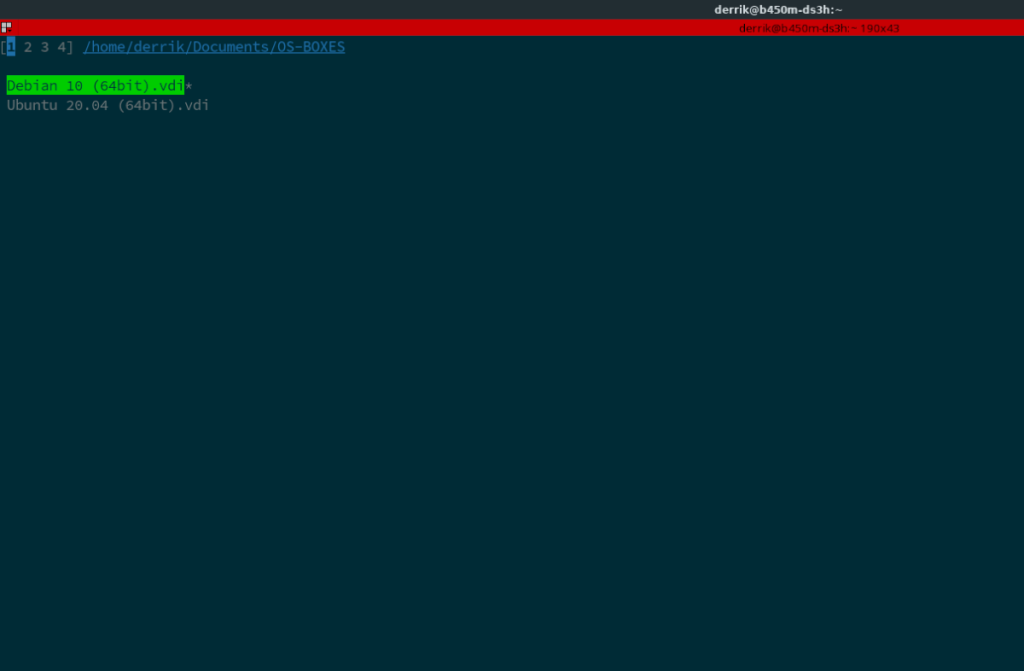 Ubuntu
UbuntuSeit Ubuntu 18.04 steht Ubuntu-Benutzern der NNN-Dateimanager zur einfachen Installation zur Verfügung. Um die Software auf Ihrem Ubuntu-System zu installieren, verwenden Sie den folgenden Apt- Befehl.
Hinweis: Möglicherweise müssen Sie das Software-Repository „Universe“ in Ihrem Ubuntu-System aktivieren, wenn der folgende Befehl nicht funktioniert.
sudo apt installieren nnn
Unter Debian steht der NNN-Dateimanager den Benutzern über das Software-Repository „Main“ zur Verfügung. Um den Installationsprozess für Ihr Debian-System zu starten, verwenden Sie den folgenden Befehl unten.
Denken Sie daran, dass die Version von NNN auf Debian in Bezug auf Updates möglicherweise etwas weit hinter anderen Betriebssystemen zurückliegt, da Debian Software-Updates veröffentlicht. Wenn Sie eine aktuellere Version von NNN wünschen , sollten Sie Debian Backports installieren .
sudo apt-get install nnn
Der NNN-Dateimanager steht Arch Linux-Benutzern über das Software-Repository „Community“ zur Verfügung. Um diese App auf Ihrem System einzurichten, müssen Sie zunächst das Software-Repository „Community“ in aktivieren /etc/Pacman.conf. Sobald Sie dies getan haben, können Sie die App mit dem folgenden Befehl installieren.
sudo pacman -S nnn
Unter Fedora Linux ist der NNN-Dateimanager über die „Fedora“-Repositorys auf allen Architekturen (einschließlich Fedora Server) verfügbar. Wenn Sie Fedora verwenden und den NNN-Dateimanager auf Ihrem Computer verwenden möchten, können Sie ihn mit dem folgenden dnf- Befehl unten zum Laufen bringen .
sudo dnf installieren nnn
Der NNN-Dateimanager steht OpenSUSE Tumbleweed-Benutzern und OpenSUSE LEAP-Benutzern (15.1 und 15.2) zur Verfügung. Die App befindet sich im Software-Repository „OpenSUSE Oss“. Um die Installation zu starten, stellen Sie sicher, dass Sie dieses Repository eingerichtet haben. Geben Sie dann den folgenden zypper- Befehl ein.
sudo zypper installieren nnn
NNN ist ziemlich einfach zu verstehen, da alles auf Kommandoebene erfolgt. Wenn Sie beispielsweise NNN verwenden möchten, um den Ordner „Documents“ anzuzeigen, können Sie den Befehl nnn ~/Documents ausführen und er lädt ihn.
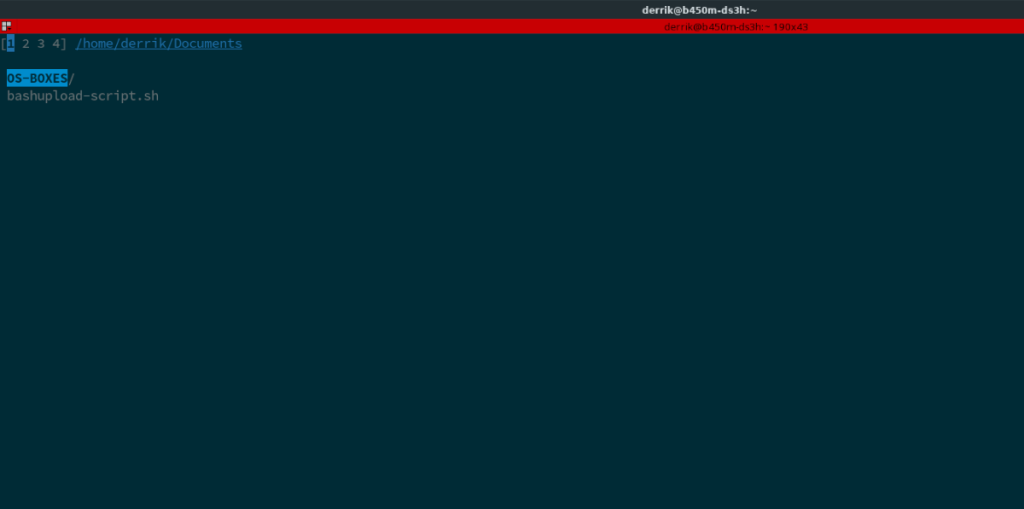
nnn ~/Dokumente
Wenn Sie beispielsweise in NNN einen Ordner zurückgehen möchten (eine Ebene höher vom Ordner „Dokumente“), drücken Sie die h- Taste auf der Tastatur. Um eine Ebene nach unten (in einen Ordner) zu gelangen, können Sie andererseits das Verzeichnis mit den Tasten Auf / Ab auf der Tastatur auswählen und die Eingabetaste drücken, um auf den Ordner zuzugreifen.
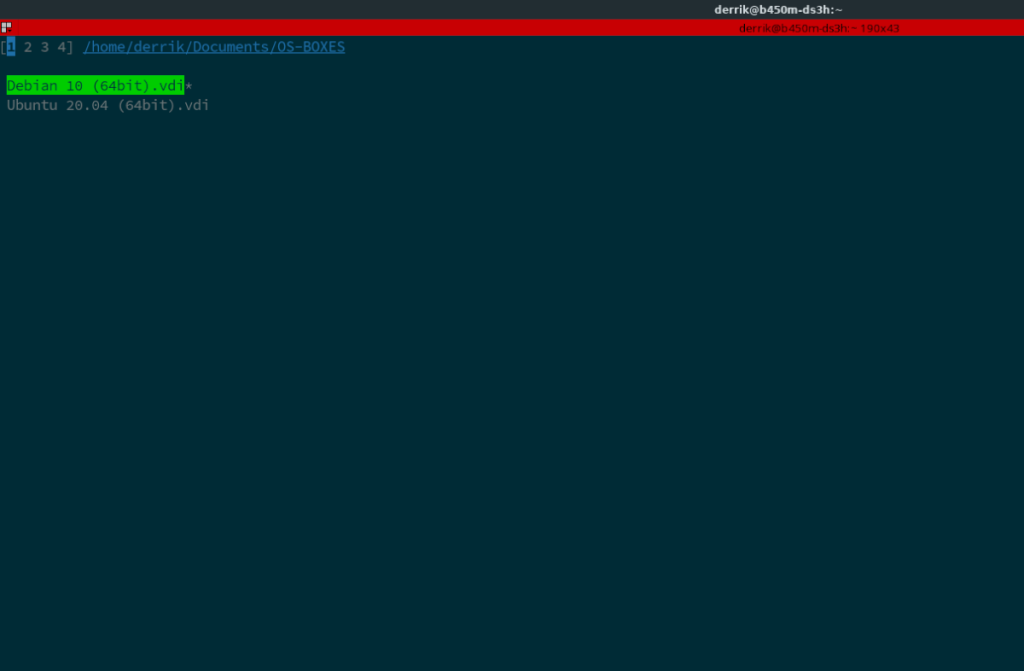
Sie können auch direkt in NNN auf Dateien zugreifen, indem Sie sie mit den Auf- /Ab- Tasten auswählen und die Eingabetaste drücken. Um die NNN-Sitzung vollständig zu schließen, drücken Sie q auf der Tastatur.
Die grundlegenden Informationen, die wir im vorherigen Abschnitt behandelt haben, sind mehr als genug, um sich als durchschnittlicher Benutzer in NNN zurechtzufinden. Wenn Sie jedoch erweiterte Anforderungen haben, sollten Sie alle Tastenkombinationen kennen. Unten finden Sie eine vollständige Liste der Tastenkombinationen.
Hinweis: Sie können auch auf die Navigationsinformationen zugreifen, indem Sie Shift + ? in NNN.
Up k Up PgUp ^U Nach oben scrollen
Dn j Runter PgDn ^D Nach unten scrollen
Lt h Parent ~ ` @ – HOME, /, start, last
Ret Rt l Open ' Erste Datei/Übereinstimmung
g ^A Oben . Ausgeblendet umschalten
G ^E Ende + Auto-Vorlauf umschalten
b ^/ Lesezeichentaste , CWD markieren
1-4 Kontext 1-4 (Sh)Tab Zyklus Kontext
Esc An FIFO senden ^L Redraw
Q Pick/Err, beenden ^G QuitCD
q Kontext beenden 2Esc ^Q Quit
? Hilfe, conf
/ Filter Alt+Esc Filter löschen & neu zeichnen
Esc Eingabeaufforderung beenden ^L Eingabeaufforderung löschen/letzter Filter
^N Umschalten zwischen Typ und Navi
o ^O Öffnen mit n Neu/Link erstellen
f ^F Dateidetails d Detailmodus umschalten
^R Umbenennen/dup r Stapel umbenennen
z Archiv e Datei bearbeiten
* exe umschalten > Liste exportieren
Leertaste ^J (Un)select m ^Leerzeichen Bereich markieren/Auswahl löschen
p ^P Auswahl hier kopieren a Alle auswählen
v ^V Sel hierher verschieben w ^W Cp/mv Sel as
x ^X Löschen E Auswahl bearbeiten
Alt; Plugin auswählen = App starten
! ^] Shell ] Cmd-Eingabeaufforderung
c Remote verbinden u Remote aushängen/Archiv aushängen
t ^T Sortieren schaltet s Sitzung verwalten
T Zeittyp einstellen 0 Sperren
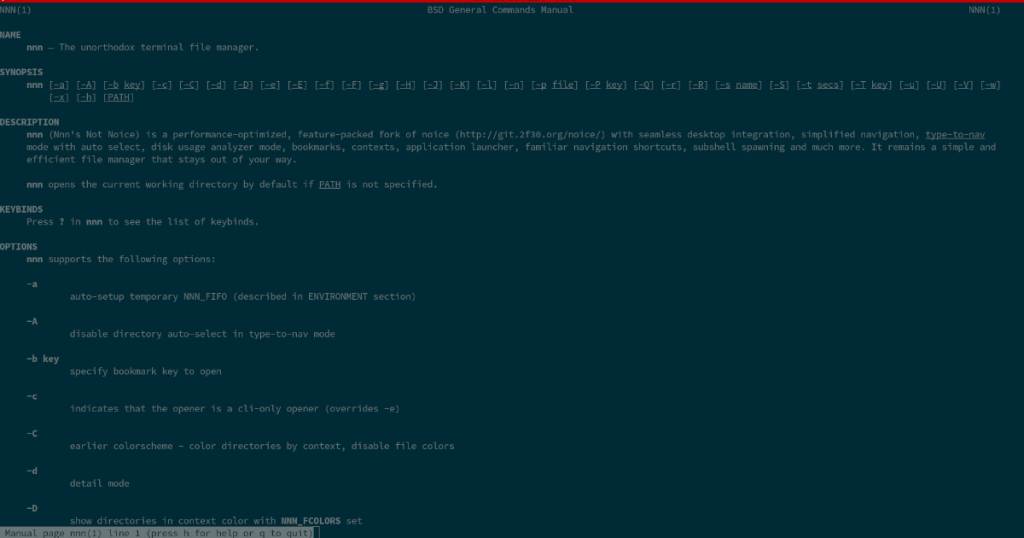
Weitere Informationen zum terminalbasierten Dateimanager NNN finden Sie im manuellen Eintrag. Führen Sie dazu den Befehl man nnn in einem Terminalfenster aus. Der manuelle Eintrag enthält eine vollständige Liste mit allem, was Sie über den NNN-Dateimanager von Linux wissen müssen.
Genau wie Google Wave hat Google Voice weltweit für Aufsehen gesorgt. Google will die Art und Weise, wie wir kommunizieren, verändern, und da es immer
Es gibt viele Tools, mit denen Flickr-Benutzer ihre Fotos in hoher Qualität herunterladen können. Gibt es jedoch eine Möglichkeit, Flickr-Favoriten herunterzuladen? Kürzlich sind wir auf
Was ist Sampling? Laut Wikipedia ist es der Vorgang, einen Teil oder ein Sample einer Tonaufnahme zu nehmen und ihn als Instrument oder
Google Sites ist ein Dienst von Google, mit dem Benutzer eine Website auf dem Google-Server hosten können. Es gibt jedoch ein Problem: Es gibt keine integrierte Option zum Sichern
Google Tasks ist nicht so beliebt wie andere Google-Dienste wie Kalender, Wave, Voice usw., wird aber dennoch häufig verwendet und ist ein fester Bestandteil der Benutzer
In unserem vorherigen Leitfaden zum sicheren Löschen der Festplatte und Wechselmedien über Ubuntu Live und DBAN-Boot-CD haben wir besprochen, dass Windows-basierte Festplatten
So klonen Sie eine Linux-Festplatte mit Gparted
STALKER: Shadow of Chernobyl ist ein Survival-Horror-FPS-Spiel, das von GSC Game World entwickelt und von THQ veröffentlicht wurde. In dieser Anleitung zeigen wir Ihnen, wie Sie es unter Linux zum Laufen bringen.
Unter Linux gibt es viele Tools, um Benutzer aufzulisten. Diese Anleitung zeigt Ihnen verschiedene Methoden, wie Sie alle Benutzer anzeigen können, inklusive versteckter Systembenutzer.
So integrieren Sie Thunderbird mit Tor unter Linux




![So stellen Sie verlorene Partitionen und Festplattendaten wieder her [Anleitung] So stellen Sie verlorene Partitionen und Festplattendaten wieder her [Anleitung]](https://tips.webtech360.com/resources8/r252/image-1895-0829094700141.jpg)


![Linux: alle Benutzer auflisten [Guide] Linux: alle Benutzer auflisten [Guide]](https://tips.webtech360.com/resources8/images2m/image-184-1221164913673.png)